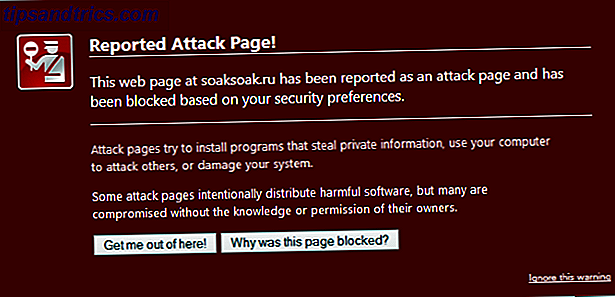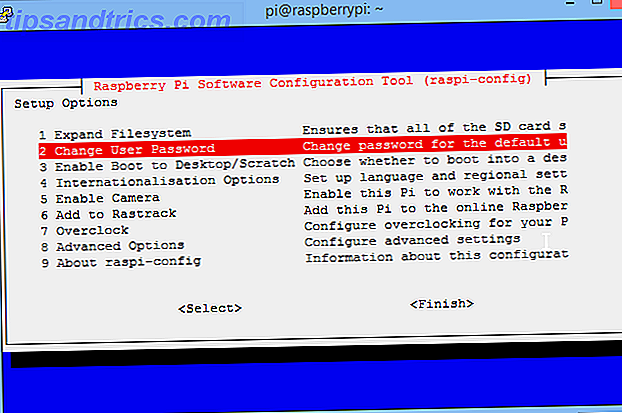Wenn Sie kein Excel-Master sind, fürchten Sie wahrscheinlich die Zeiten, in denen Sie eine Tabelle laden und eine ganze Reihe trivialer, aber zeitraubender Änderungen vornehmen müssen. Glücklicherweise gibt es einige Abkürzungen, die Ihr Leben erleichtern können.
Nun, um klar zu sein, wenn Ihr Lebensunterhalt sich um Excel dreht oder Sie beabsichtigen, viel davon in der Zukunft zu verwenden, schulden Sie es sich selbst, Excel in der richtigen Weise zu lernen. 8 Tipps zum Erlernen von Excel Schnell 8 Tipps zum Erlernen Excel schnell Nicht so komfortabel mit Excel, wie Sie möchten? Beginnen Sie mit einfachen Tipps zum Hinzufügen von Formeln und Verwalten von Daten. Befolgen Sie diese Anleitung und Sie werden in kürzester Zeit auf dem neuesten Stand sein. Lesen Sie mehr, einschließlich einer Reihe von Formeln, Excel Excel 16 Formeln machen, die Ihnen helfen, Probleme des Lebens zu lösen 16 Excel Formeln, die Ihnen helfen, reale Probleme zu lösen Das richtige Werkzeug ist die halbe Arbeit. Excel kann Berechnungen schneller durchführen und Daten verarbeiten, als Sie Ihren Rechner finden können. Wir zeigen Ihnen wichtige Excel-Formeln und demonstrieren, wie Sie sie verwenden. Weiterlesen .
Aber egal, wer Sie sind, sollten Sie wirklich über die folgenden Verknüpfungen wissen, die auf Excel 2010 und danach funktionieren sollten. Sie sparen Ihnen viel Zeit für die Zukunft.
Anscheinend drücken Sie F4 in Excel, um den vorherigen Befehl zu wiederholen. So können Sie eine Zelle hervorheben oder eine Formel einfügen
ALLE VERGESSENEN JAHRE
- Edrich Ty (@KEDRICHLAMAR) 27. November 2015
F4, um den letzten Befehl zu wiederholen. Was auch immer Sie gerade mit dieser Zelle gemacht haben, Sie können F4 drücken, um es in einer anderen Zelle zu wiederholen. Ändern Sie beispielsweise die Textfarbe, wenden Sie einen Rahmen an, formatieren Sie die Schriftart usw.
Alt + H, E, A, um ausgewählte Zellen auszulöschen. Durch Auslöschen bedeutet dies, dass alle Inhalte, Formatierungen, Hyperlinks und Kommentare gelöscht werden, die den ausgewählten Zellen angehängt sind. Im Wesentlichen ist es ein "vollständiges Zurücksetzen" der Zellen.
Alt + H, O, I, um die Größe aller Spalten und Zeilen automatisch zu ändern. Wählen Sie die Zellen aus, die Sie automatisch anpassen möchten, und drücken Sie dann die Tasten. Die Größe aller Zeilen und Spalten wird automatisch an die ausgewählten Zellen angepasst.
Willst du noch ein paar Tricks lernen? Sehen Sie sich diese Liste mit alltäglichen Excel-Verknüpfungen an 35 Alltägliche Microsoft Excel-Tastaturkurzbefehle für Windows und Mac 35 Alltägliche Microsoft Excel-Tastaturkürzel für Windows und Mac Tastaturkürzel können Ihnen viel Zeit sparen! Verwenden Sie diese Microsoft Excel-Verknüpfungen, um die Arbeit mit Tabellenkalkulationen unter Windows und Mac zu beschleunigen. Lesen Sie mehr, dass Sie wahrscheinlich nützlich finden werden. Es braucht nicht viel, um zu beginnen, Excel zu lieben, besonders wenn Sie anfangen, es zu benutzen, um Ihr Leben zu handhaben. Wie man Microsoft Excel verwendet, um Ihr Leben zu verwalten. Wie man Microsoft Excel benutzt, um Ihr Leben zu handhaben Es ist kein Geheimnis, dass ich ein Gesamt-Excel-Fanboy bin . Vieles davon kommt von der Tatsache, dass ich es genieße, VBA-Code zu schreiben, und Excel kombiniert mit VBA-Skripten eröffnet eine ganze Welt von Möglichkeiten .... Read More.
Welche anderen Excel-Tastaturkürzel würden Sie für wichtig halten? Teilen Sie mit uns unten!